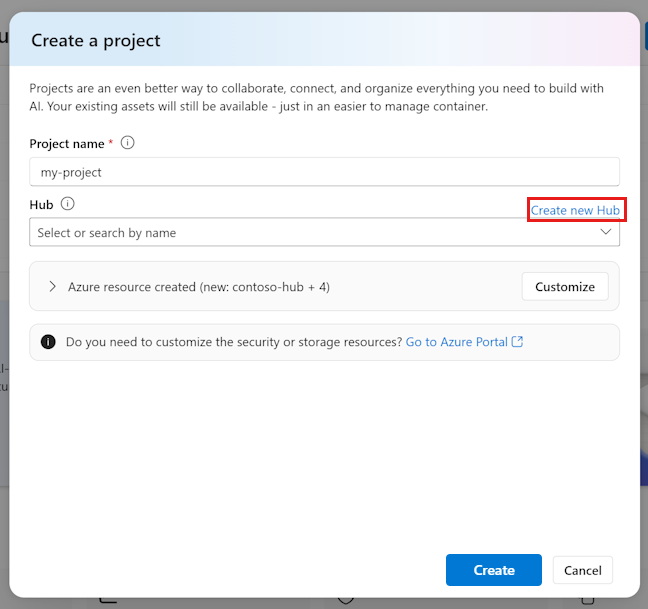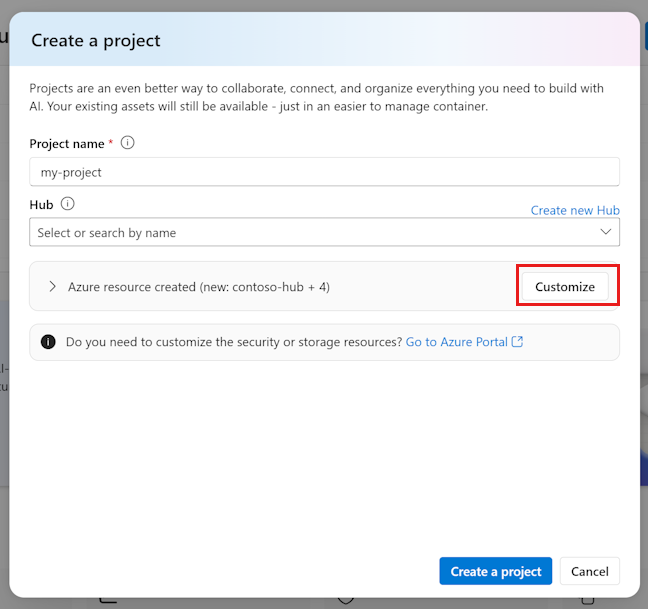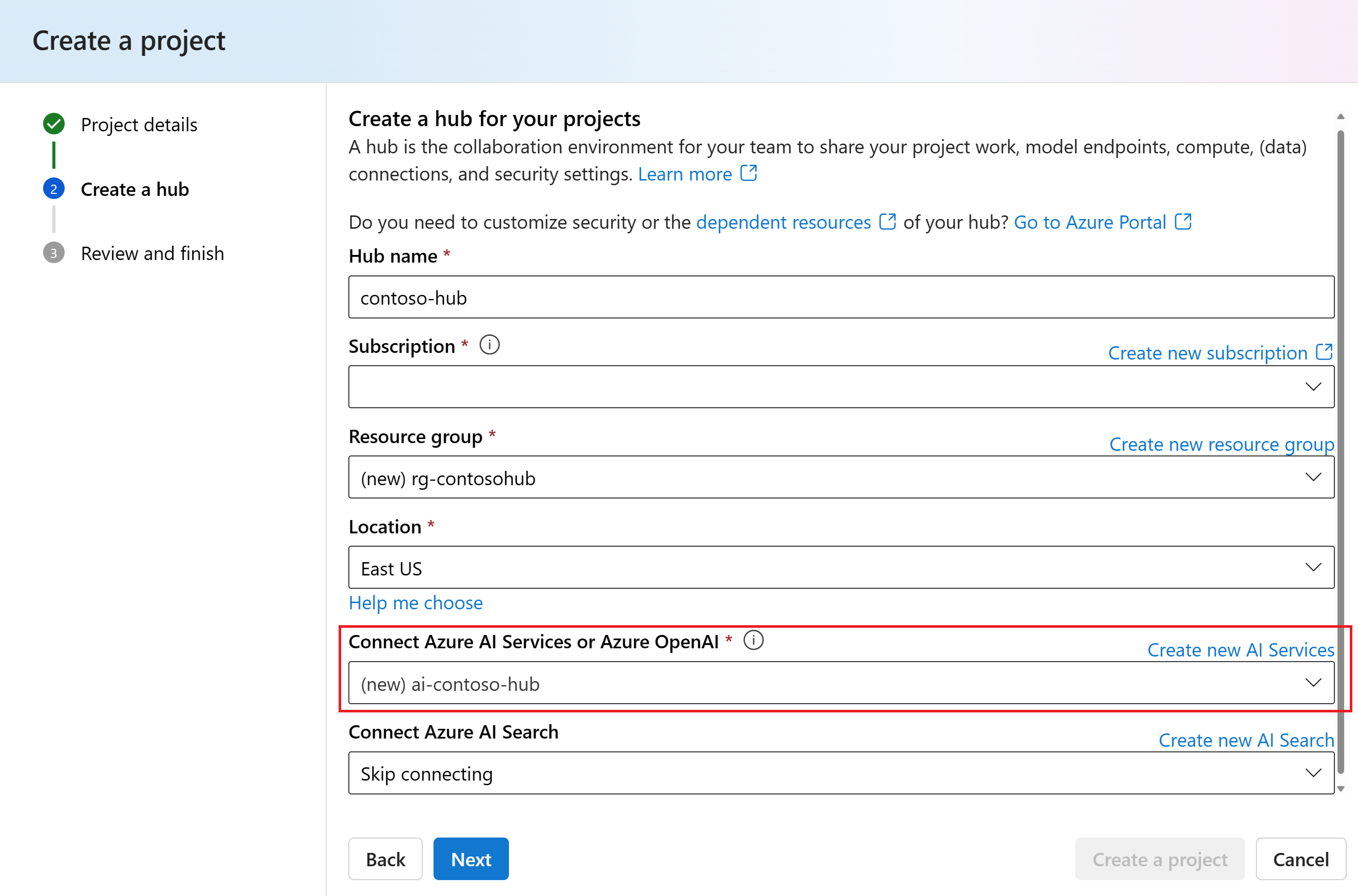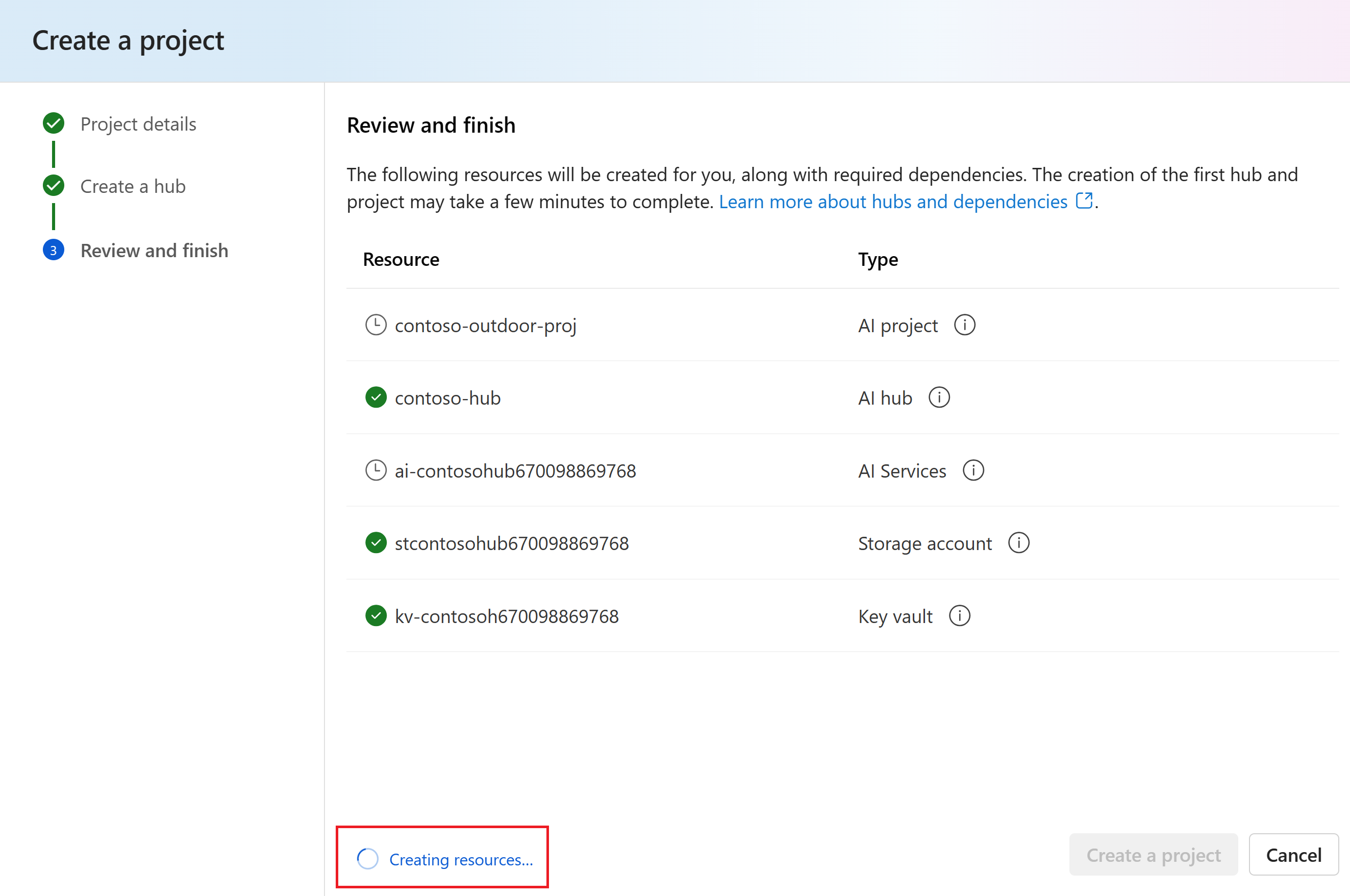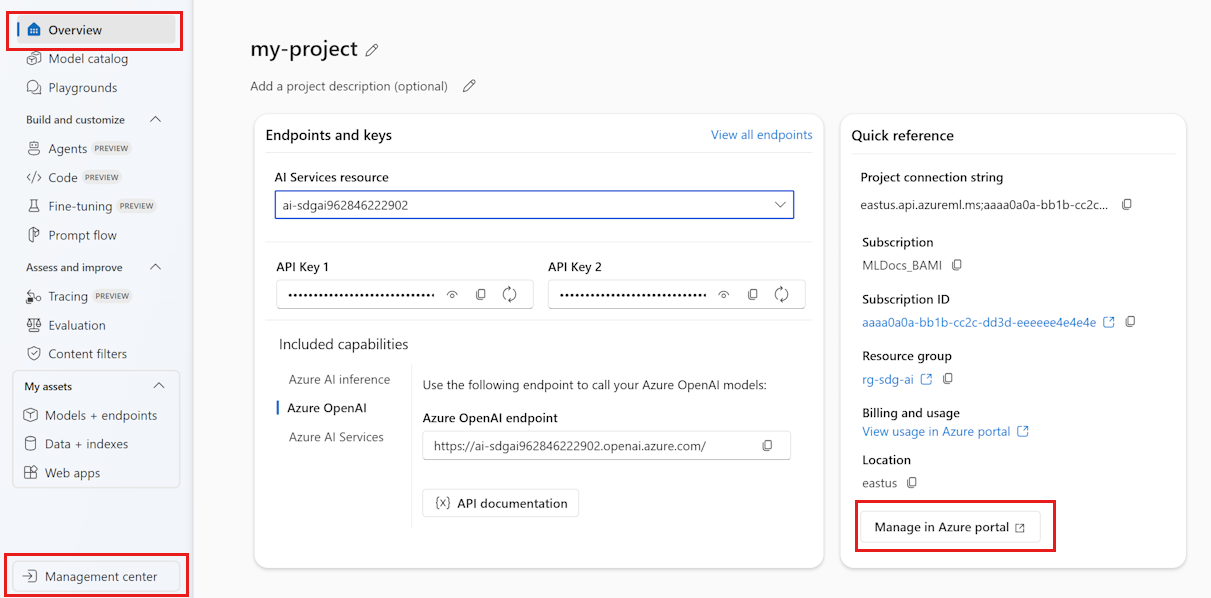Создание проекта на портале Azure AI Foundry
В этой статье описывается создание проекта Azure AI Foundry. Проект используется для упорядочивания работы и сохранения состояния при создании настраиваемых приложений ИИ.
Проекты размещаются центром Azure AI Foundry. Если у вашей компании есть команда администрирования, которая создала центр для вас, вы можете создать проект из этого центра. Если вы работаете самостоятельно, вы можете создать проект, а концентратор по умолчанию будет автоматически создан для вас.
Дополнительные сведения о модели проектов и центров см. в центрах Azure AI Foundry.
Необходимые компоненты
Используйте следующие вкладки, чтобы выбрать метод, который вы планируете использовать для создания проекта:
- Подписка Azure. Если у вас еще нет подписки Azure, создайте бесплатную учетную запись.
Создание проекта
Чтобы создать проект в Azure AI Foundry, выполните следующие действия.
Перейдите в Azure AI Foundry. Если вы находитесь в проекте, выберите Azure AI Foundry в левом верхнем углу страницы, чтобы перейти на домашнюю страницу.
Нажмите кнопку " + Создать проект".
Введите имя проекта.
Если у вас есть концентратор, вы увидите тот, который вы недавно использовали.
Если у вас нет концентратора, он создается по умолчанию. Если вы хотите настроить значения по умолчанию, см. следующий раздел.
Нажмите кнопку создания. Или, если вы хотите настроить новый концентратор, выполните действия, описанные в следующем разделе.
Настройка концентратора
Проекты живут внутри концентратора. Центр позволяет совместно использовать конфигурации, такие как подключения к данным со всеми проектами, а также централизованно управлять параметрами безопасности и тратить их. Если вы являетесь частью команды, центры совместно используются другими участниками группы в подписке. Дополнительные сведения о связи между центрами и проектами см. в документации по центрам и проектам .
При создании нового концентратора необходимо иметь разрешения владельца или участника в выбранной группе ресурсов. Если у вас нет этих разрешений, администратор должен создать центр для вас.
Хотя вы можете создать концентратор в рамках создания проекта, у вас есть больше элементов управления и можно задать дополнительные параметры для концентратора при его создании отдельно. Например, можно настроить сетевую безопасность или базовую учетную запись служба хранилища Azure. Дополнительные сведения см. в статье "Создание и управление центром Azure AI Foundry".
При создании нового концентратора в процессе создания проекта предоставляются параметры по умолчанию. Если вы хотите настроить эти параметры, перед созданием проекта сделайте следующее:
В форме создания проекта выберите "Настроить".
Выберите существующую группу ресурсов, которую вы хотите использовать, или оставьте ее по умолчанию, чтобы создать новую группу ресурсов.
Совет
Особенно для начала работы рекомендуется создать новую группу ресурсов для проекта. Это позволяет легко управлять проектом и всеми его ресурсами вместе. При создании проекта в группе ресурсов создаются несколько ресурсов, включая концентратор, реестр контейнеров и учетную запись хранения.
Выберите расположение или используйте значение по умолчанию. Расположение — это регион, в котором размещается концентратор. Расположение концентратора также является расположением проекта. Доступность служб искусственного интеллекта Azure отличается в зависимости от региона. Например, некоторые модели могут быть недоступны в определенных регионах.
Выберите существующий ресурс служб ИИ Azure (включая Azure OpenAI) в раскрывающемся списке, если у вас есть, или используйте по умолчанию для создания нового ресурса.
Выберите " Создать проект". Вы увидите ход создания ресурсов и проект создается после завершения процесса.
Просмотр параметров проекта
На странице обзора проекта можно найти сведения о проекте.
- Имя: имя проекта отображается в левом верхнем углу. Проект можно переименовать с помощью средства редактирования.
- Подписка: подписка, на которую размещается концентратор, на котором размещен проект.
- Группа ресурсов: группа ресурсов, в которую размещается центр, на котором размещается проект.
Выберите центр управления, чтобы перейти к ресурсам проекта на портале Azure AI Foundry. Выберите "Управление" в портал Azure, чтобы перейти к ресурсам проекта в портал Azure.
Доступ к ресурсам проекта
Общие конфигурации в концентраторе совместно используются в проекте, включая подключения, вычислительные экземпляры и сетевой доступ, чтобы начать разработку сразу.
Кроме того, некоторые ресурсы доступны только пользователям в рабочей области проекта:
Компоненты, включая наборы данных, потоки, индексы, развернутые конечные точки API модели (открытые и бессерверные).
Подключения, созданные вами в разделе "Параметры проекта".
служба хранилища Azure контейнерах BLOB-объектов и общей папке для отправки данных в проекте. Доступ к хранилищу с помощью следующих подключений:
Подключение к данным Место хранения Характер использования workspaceblobstore {project-GUID}-azureml-blobstore Контейнер по умолчанию для отправки данных workspaceartifactstore {project-GUID}-azureml Хранит компоненты и метаданные для проекта, такие как вес модели workspacefilestore {project-GUID}-code Узлы файлов, созданных на вычислительных ресурсах и с помощью потока запросов
Примечание.
Подключения к хранилищу не создаются непосредственно с проектом, если у учетной записи хранения есть доступ к общедоступной сети, для которых задано значение "Отключен". Они создаются вместо того, когда первый пользователь обращается к Azure AI Foundry через частное сетевое подключение. Устранение неполадок подключений к хранилищу